ps金属质感怎么做发布时间:2021年07月26日 17:13
在进行海报设计时,我们常常会根据海报的主题和概念方向进行构思,使用恰当的效果可以在第一时间抓住人的眼球。以麦当劳海报举例,我们在不知道是麦当劳海报的前提下,看见M和甜品,西餐等相关元素就会第一时间反应到是什么海报,那今天小编就为大家讲解一下ps金属质感怎么做,以便于大家后期制作金属和科技主题的海报哦!
1,打开ps软件,新建文件,输入文字2017,字体选择【方正稚艺体】,按【Ctrl+t】调整大小。
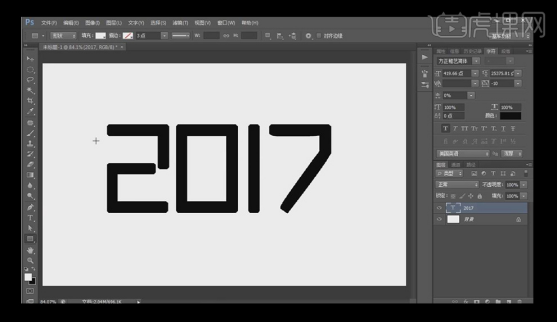
2,用【矩形工具】在2的位置绘制一个矩形,双击图层进入【图层样式】,选择【渐变叠加】给其一个金属渐变。

3,然后选择【斜面与浮雕】,样式选择【描边浮雕】,方法【雕刻清晰】。然后调整其他参数。

4,调整【描边】参数,填充类型选择【渐变】,样式选择【迸发状】。
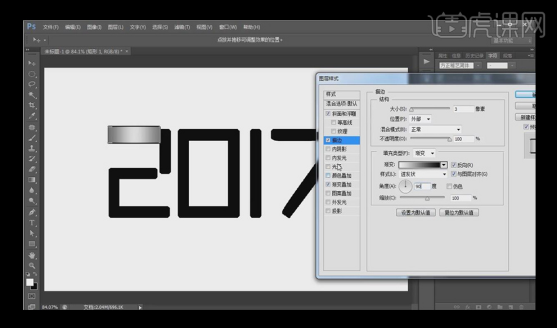
5,调整【内阴影】的参数,混合模式改为【滤色】,调整【等高线】。
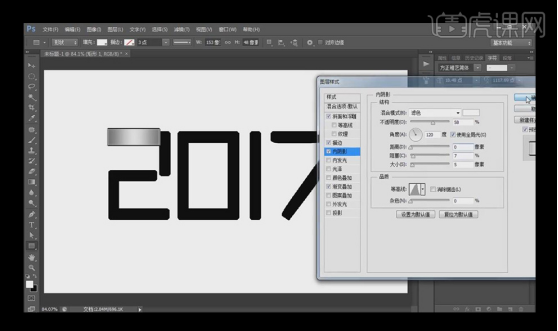
6,按【ctrl+图层缩览区】调出图层选区,新建一个图层,填充为黑色,然后选择【滤镜】【杂色】【添加杂色】,数量选择80.
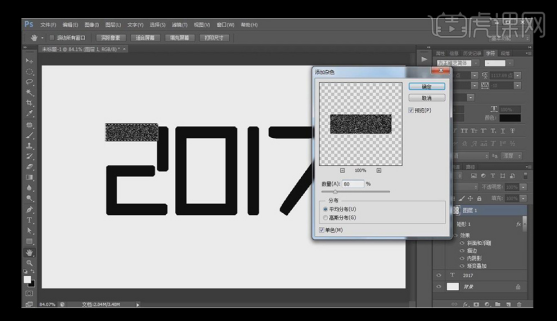
7,选择【滤镜】【模糊】【动感模糊】,【角度】选择0,【距离】为300,制作金属拉丝的效果。
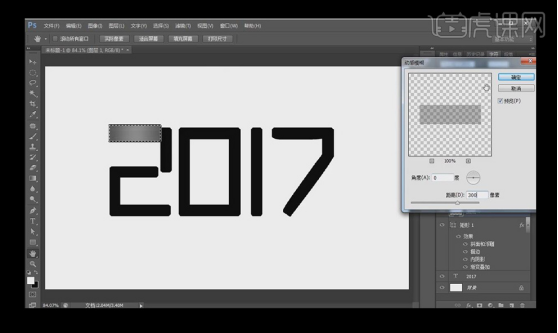
8,将金属拉丝效果的【混合模式】改为【叠加】,然后选择这两个图层,按【ctrl+G】进行编组。
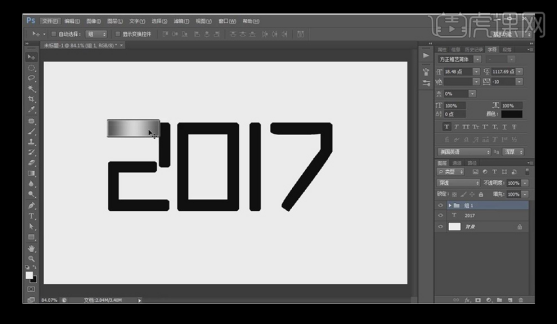
9,以此笔画为基础笔画,按【alt】键进行复制,先复制横的笔画。
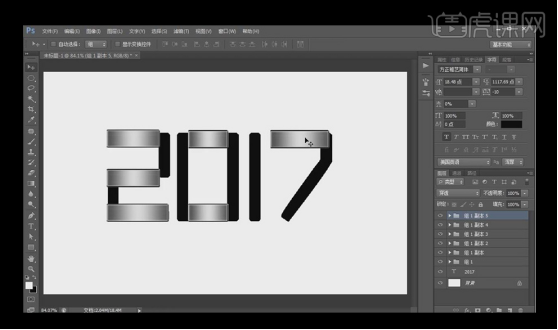
10,再复制一个横的笔画,按【ctrl+T】旋转90度,将【渐变叠加】的角度也改为90度。
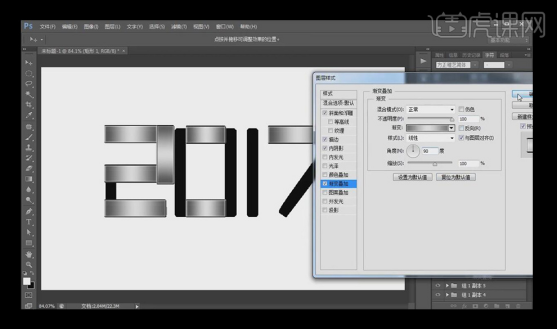
11,按【alt】键并移动制作竖笔画,调整其位置和长度。
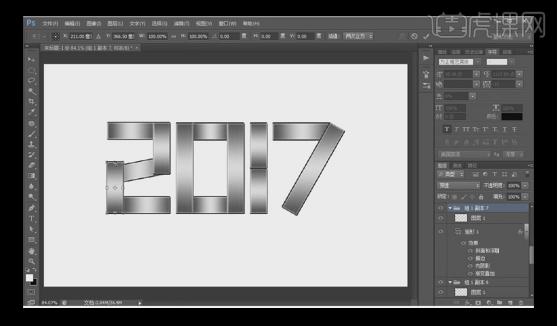
12,用【椭圆工具】按shift键绘制一个正圆,拷贝其他笔画图层样式,粘贴到正圆上。
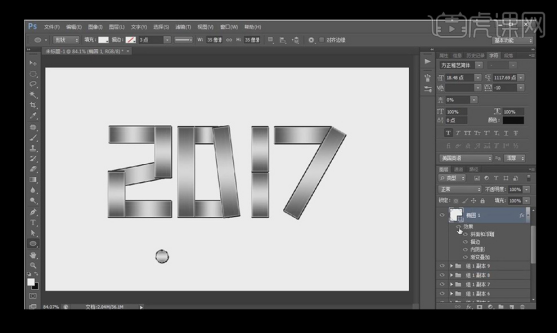
13,选择【矩形选框】工具,点击【添加到选区】,绘制一个十字形状。
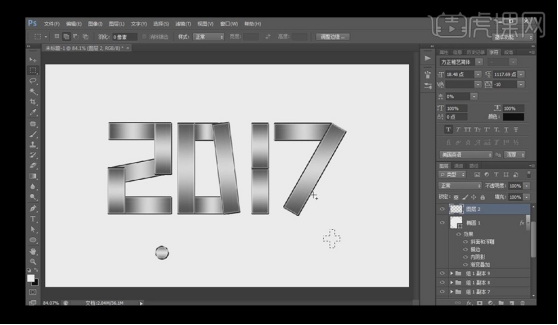
14,调整【斜面浮雕】和【渐变叠加】的参数。
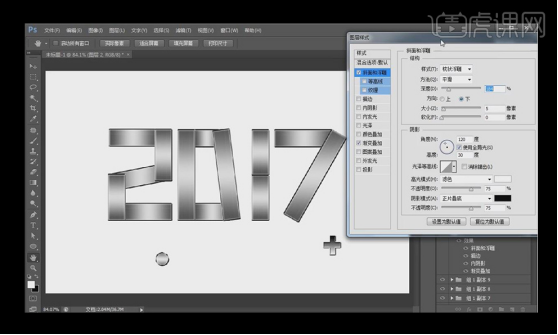
15,将十字形状放在圆形中间。按【Ctrl+G】进行编组。
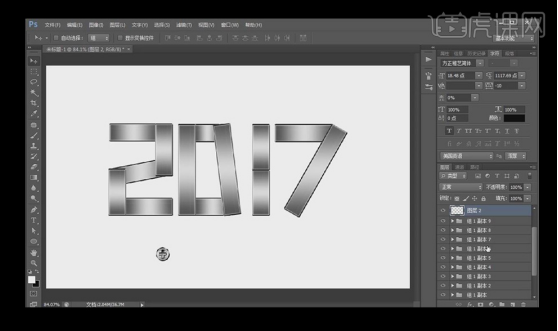
16,调整合适大小放在钢板拼接处,按【alt】键进行复制。
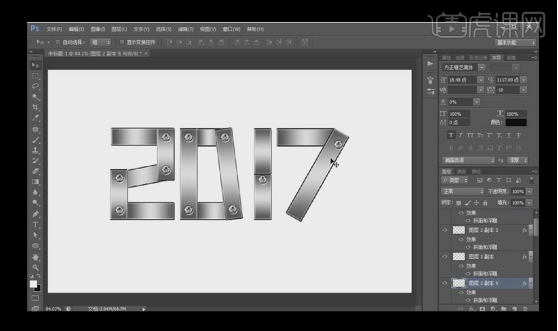
17,勾选移动面板上的【自动选择】,在画板上框选2,按【ctrl+G】进行编组。
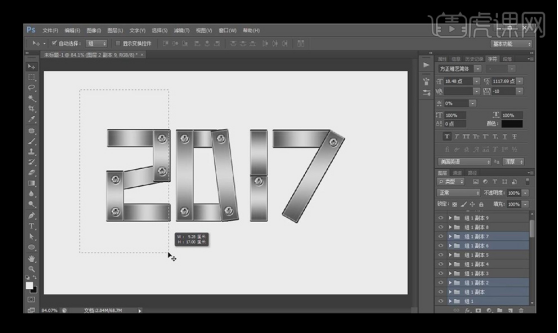
18,用同样的方法给其他几个数字进行编组。
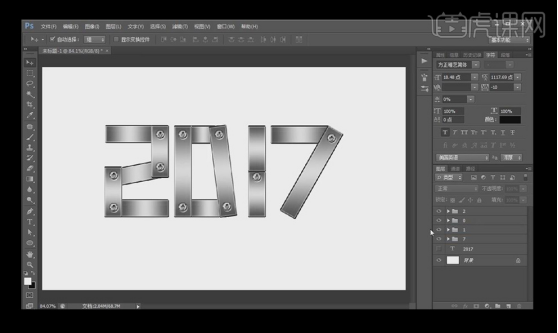
19,将数字拖入背景素材,对所有字进行编组,进入【图层样式】,添加投影效果。
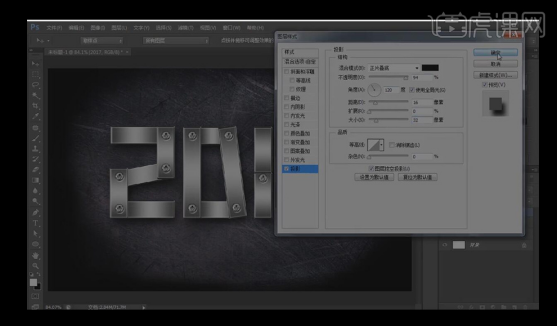
20,到这里整个案例就完成了。

怎么样,这个2017是不是展现了极大的金属质感,也散发着淡淡的科技风呢,给人一种眼前一亮的感觉!那现在大家有没有学会ps金属质感怎么做呢,快根据小编的讲解尝试做一下金属质感的“2021”吧!希望小伙伴们都能在2021年拥有钢铁之躯!
本篇文章使用以下硬件型号:联想小新Air15;系统版本:win10;软件版本:pscc2017。
























